Arduino UNO R4 - Echtzeituhr
Dieses Tutorial erklärt dir, wie man den Arduino UNO R4 mit RTC (Echtzeituhr) verwendet. Im Detail werden wir lernen:
- So verbinden Sie das RTC des Arduino UNO R4 mit einer Backup-Batterie
- Wie programmiert man den Arduino UNO R4 so, dass er Datum und Uhrzeit (Sekunden, Minuten, Stunden, Tage, Monate, Jahre) vom RTC abruft
- Wie programmiert man den Arduino UNO R4 so, dass er das Datum und die Uhrzeit des RTC aus dem Internet über NTP (Network Time Protocol) aktualisiert

Erforderliche Hardware
Oder Sie können die folgenden Kits kaufen:
| 1 | × | DIYables STEM V4 IoT Starter-Kit (Arduino enthalten) | |
| 1 | × | DIYables Sensor-Kit (30 Sensoren/Displays) | |
| 1 | × | DIYables Sensor-Kit (18 Sensoren/Displays) |
Über die Echtzeituhr am Arduino UNO R4
Sowohl der Arduino UNO R4 Minima als auch die WiFi-Version verfügen über eine integrierte Echtzeituhr (RTC), die im Hauptmikrocontroller eingebettet ist. Diese RTC ermöglicht es Ihren Arduino-Projekten, Datum und Uhrzeit auch dann zu verfolgen, wenn das Board vorübergehend ausgeschaltet ist. Sie können auf die RTC zugreifen und sie mit der in der Arduino IDE enthaltenen RTC-Bibliothek steuern, wenn Sie das Board-Paket für Ihren Arduino UNO R4 installieren. Die Bibliothek ermöglicht es Ihnen, das aktuelle Datum und die aktuelle Uhrzeit festzulegen, das aktuelle Datum und die aktuelle Uhrzeit abzulesen und Alarme für bestimmte Zeiten einzustellen.
Allerdings gibt es in Bezug auf die Notstromversorgung einen wichtigen Punkt zu beachten:
- Arduino UNO R4 Minima: Arduino UNO R4 Minima hat keine dedizierte Backup-Batterie für RTC. Das bedeutet, dass die RTC bei vollständigem Ausfall der Stromversorgung zurückgesetzt wird, und Sie die Uhrzeit erneut einstellen müssen, wenn Sie sie wieder einschalten.
- Arduino UNO R4 WiFi: Arduino UNO R4 WiFi hat keine Backup-Batterie für RTC. Allerdings bietet es eine Lösung, eine externe Backup-Batterie für RTC zu verwenden. Sie können eine externe Batterie anschließen, um die RTC am Arduino UNO R3 WiFi über den Pin VRTC (Voltage for Real-Time Clock) mit Strom zu versorgen. Indem Sie diesem Pin eine externe Spannung (zwischen 1,6 V und 3,6 V) zuführen, können Sie der RTC eine Backup-Stromversorgung bereitstellen. Dadurch läuft die Uhr auch weiter, wenn die Hauptstromversorgung ausgeschaltet ist, sodass Sie die Uhrzeiteinstellungen beibehalten können.
Sie können die RTC mit einer Backup-Stromversorgung aus zwei AA-Batterien und einem Batteriehalter versorgen, wie im folgenden Schaltplan gezeigt.
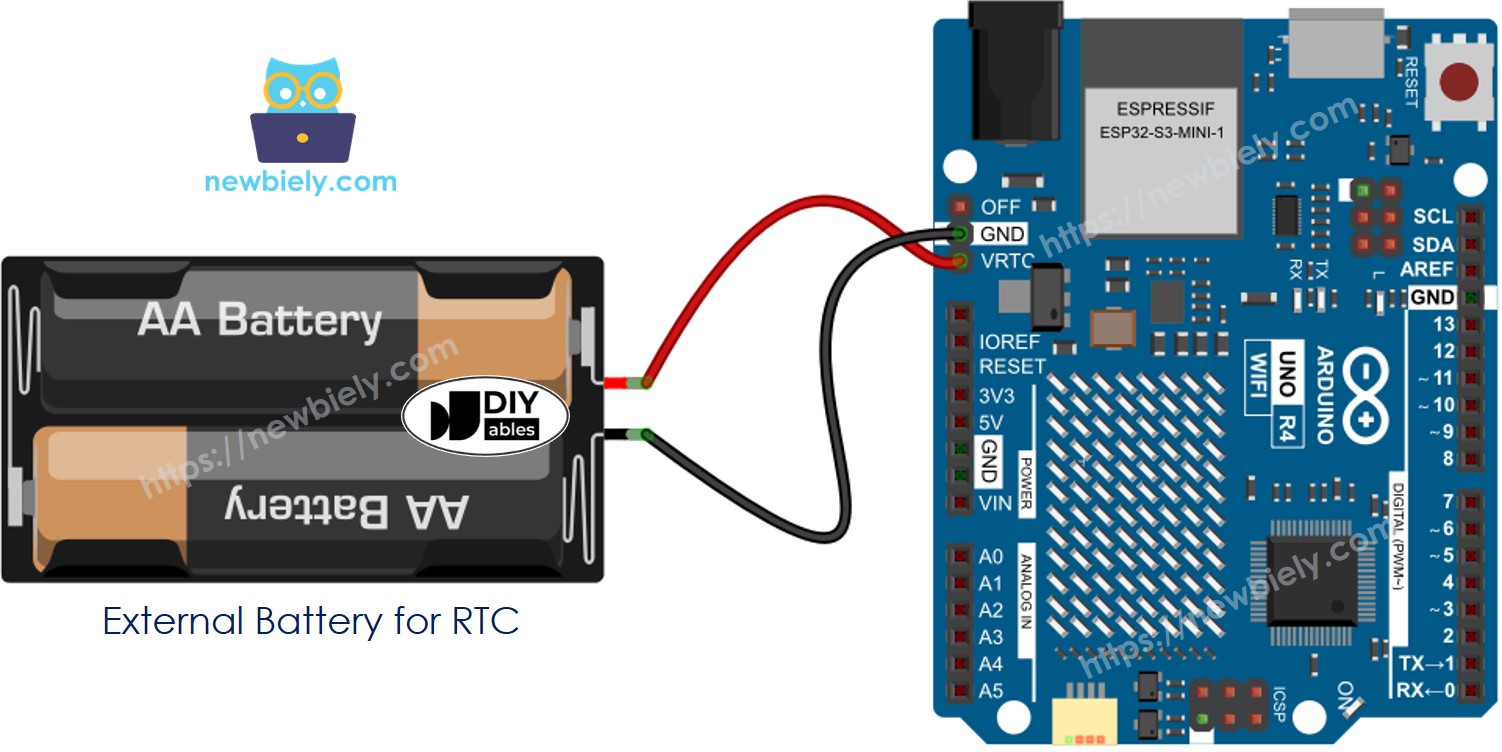
Dieses Bild wurde mit Fritzing erstellt. Klicken Sie, um das Bild zu vergrößern.
Siehe Der beste Weg, den Arduino Uno R4 und andere Komponenten mit Strom zu versorgen.
※ Notiz:
Diese Batterieversorgung dient nur der RTC. Sie müssen den Arduino UNO R4 über eine separate Stromversorgung betreiben.
So programmiert man das RTC auf dem Arduino UNO R4
- Fügen Sie die Bibliothek hinzu:
- RTC initialisieren:
- Prüfen Sie, ob RTC konfiguriert ist oder nicht; Falls nicht, legen Sie Datum und Uhrzeit fest.
- Zeigt Datum und Uhrzeit vom Clock-Modul an
Arduino UNO R4 Code – Wie man Datum und Uhrzeit erhält
Schnelle Schritte
Folge diesen Anweisungen Schritt für Schritt:
- Wenn dies Ihre erste Verwendung des Arduino UNO R4 WiFi/Minima ist, lesen Sie Einrichtung der Umgebung für Arduino UNO R4 WiFi/Minima in der Arduino IDE.
- Wenn Sie den Arduino UNO R4 WiFi verwenden, schließen Sie den Arduino UNO R4 WiFi gemäß dem bereitgestellten Diagramm an die Backup-Batterie an.
- Schließen Sie das Arduino UNO R4-Board mit einem USB-Kabel an Ihren Computer an.
- Öffnen Sie die Arduino IDE auf Ihrem Computer.
- Wählen Sie das passende Arduino UNO R4-Board aus (z. B. Arduino UNO R4 WiFi) und den COM-Port.
- Kopieren Sie den Code und fügen Sie ihn in die Arduino IDE ein.
- Passen Sie die Zeit im Code an Ihre aktuelle Zeit an.
- Drücken Sie die Schaltfläche Upload in der Arduino IDE, um den Code an den Arduino UNO R4 zu senden.
- Öffnen Sie den Seriellen Monitor.
- Überprüfen Sie das Ergebnis im Seriellen Monitor.
Alles sieht gut aus, aber warte mal! In den folgenden Szenarien könnte es ein Problem geben:
- Sie verwenden ein Arduino UNO R4 WiFi ohne Backup-Batterie oder ein Arduino UNO R4 Minima.
- Das Arduino verliert vorübergehend die Stromversorgung und startet neu. Danach setzt das Arduino die aktuelle Uhrzeit auf die im Code angegebene Zeit, aber die reale Zeit ist bereits vergangen. Dies führt zu fehlerhaften Zeitangaben.
Lösungen hierfür:
- Verwenden Sie eine zuverlässige Stromversorgung für den Arduino.
- Verwenden Sie eine zuverlässige Backup-Batterie (funktioniert nur mit dem UNO R4 WiFi).
- Aktualisieren Sie die RTC-Uhrzeit über das Internet mittels des Network Time Protocol (NTP) bei jedem Neustart des Arduino (erfordert eine Internetverbindung).
Schauen wir uns an, wie man NTP verwendet, um die Zeit auf dem RTC des Arduino UNO R4 zu aktualisieren:
Arduino UNO R4 Code – RTC-Zeit über NTP aktualisieren
Schnelle Schritte
- Öffnen Sie den Library Manager, indem Sie auf das Symbol Library Manager auf der linken Seite der Arduino IDE klicken.
- Suchen Sie nach „NTPClient“ und finden Sie die NTPClient-Bibliothek von Fabrice Weinberg.
- Klicken Sie auf die Install-Schaltfläche, um die NTPClient-Bibliothek hinzuzufügen.
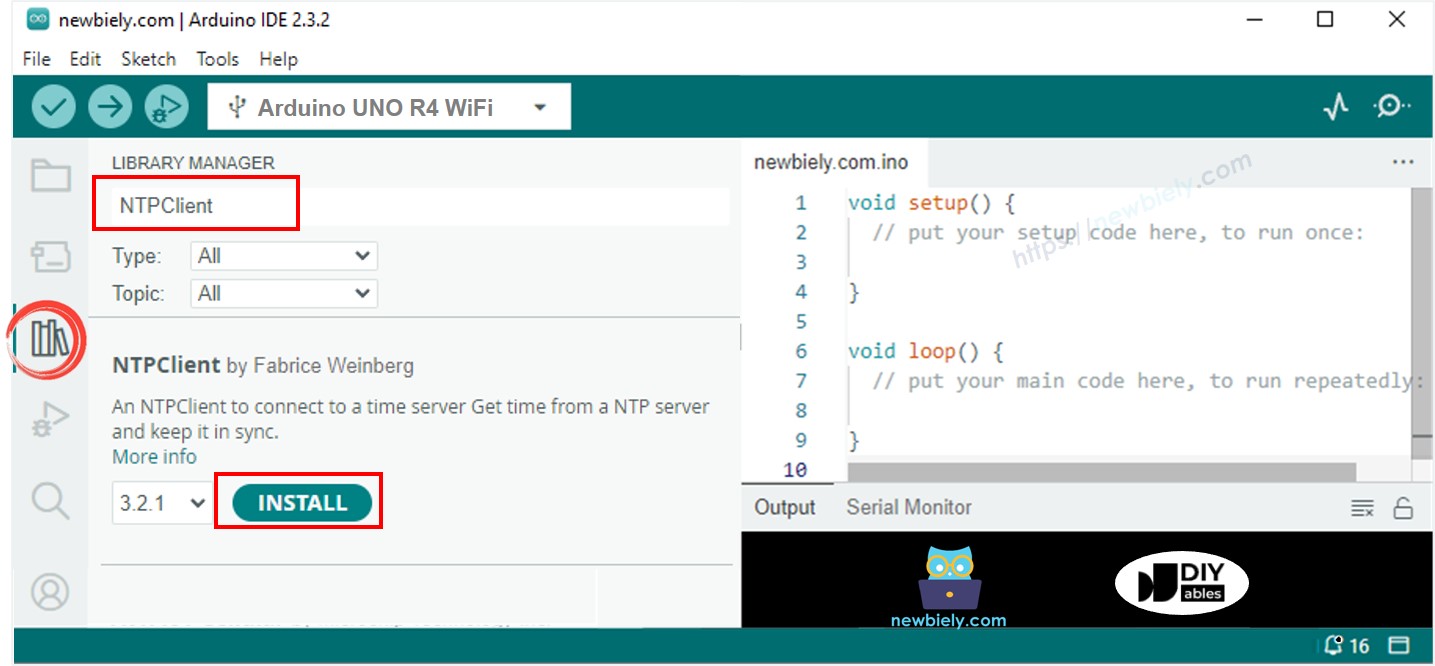
- Kopieren Sie den Code und fügen Sie ihn in die Arduino IDE ein.
- Passen Sie die WiFi-SSID und das Passwort im Code an, damit sie zu Ihren Netzwerkanmeldeinformationen passen.
- Drücken Sie in der Arduino IDE die Hochladen-Schaltfläche, um den Code auf den Arduino UNO R4 zu übertragen.
- Öffnen Sie den seriellen Monitor.
- Überprüfen Sie das Ergebnis im seriellen Monitor.
Video Tutorial
Wir erwägen die Erstellung von Video-Tutorials. Wenn Sie Video-Tutorials für wichtig halten, abonnieren Sie bitte unseren YouTube-Kanal , um uns zu motivieren, die Videos zu erstellen.
